VPNとは?VPN仮想プライベートネットワークのメリットとデメリット

VPNとは何か、そのメリットとデメリットは何でしょうか?WebTech360と一緒に、VPNの定義、そしてこのモデルとシステムを仕事にどのように適用するかについて考えてみましょう。
Windows 11では、長年不評だったInternet Explorerを含む、多くの時代遅れのアプリや機能が削除されました。Internet Explorerは古くて時代遅れのブラウザであり、MicrosoftはIEを完全に削除するつもりでした。しかし、一部の独自アプリやウェブサイトは、依然としてInternet Explorerの機能を必要としています。
Internet Explorerは、1996年のWindows 95 OSR1でのデビュー以来、Windowsの一部となっています。しかし、Windows 11以降、Internet Explorerは段階的に廃止され、Microsoft Edge Chromiumに置き換えられます。さらに、2022年6月15日以降には、Windows 10の一部の主要バージョンでもInternet Explorerが廃止されます。
多くのユーザーにとって、Internet Explorerの廃止は影響しません。しかし、Internet Explorerに依存するWebサービスを依然として利用しているユーザーもいます。
したがって、この記事では、WebTech360 が、Microsoft Edge に組み込まれた IE モードと拡張機能を使用して、Windows 11 および Windows 10 で Internet Explorer を使用する方法を説明します。
方法1: Microsoft EdgeでIEモードを有効にする
Windows 10のようにInternet Explorerをスタンドアロンアプリとして探している場合は、残念ながら見つかりません。Windows 11でInternet Explorerを動作させる唯一の方法は、以下の手順に従ってMicrosoft EdgeをInternet Explorerモードで使用することです。
Microsoft Edgeがデフォルトのウェブブラウザですが、Chrome、Firefox、その他のブラウザに変更できます。Windows 11のPCの起動が遅い場合は、スタートアップアプリを無効にして起動時間を短縮できます。
Microsoftは、依然としてInternet Explorerでサービスを利用しているユーザーがいることを理解しています。そのため、このソフトウェア大手はChromiumベースのMicrosoft Edgeブラウザに「IEモード」と呼ばれるモードを統合しました。このモードでは、ウェブサイトはInternet Explorerの互換性技術を使用して読み込まれます。
Edgeと互換性のないサイトに遭遇することは稀ですが、一部の古い政府機関や教育機関のサイトでは、依然としてInternet Explorerが必須となっています。EdgeのIEモードを使えば、Microsoft Edgeのサポートが追加されるまで、これらの古いサイトを引き続き利用できます。また、MicrosoftはEdgeのIEモードを2029年までサポートすることを約束しているため、この機能は今後数年間は利用可能となることも注目に値します。
IE モードを有効にするには、次の手順を実行する必要があります。
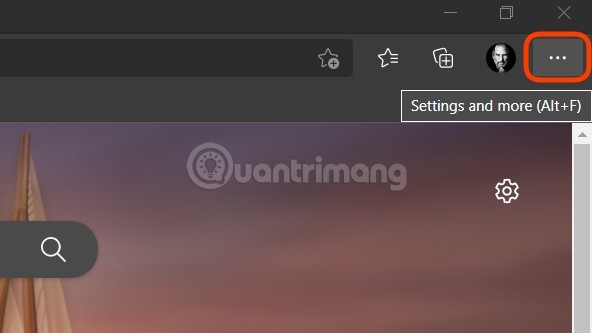
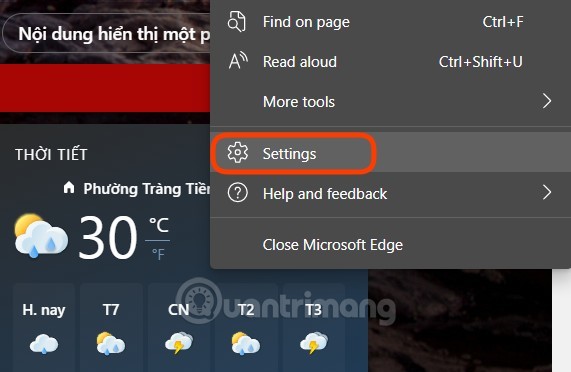
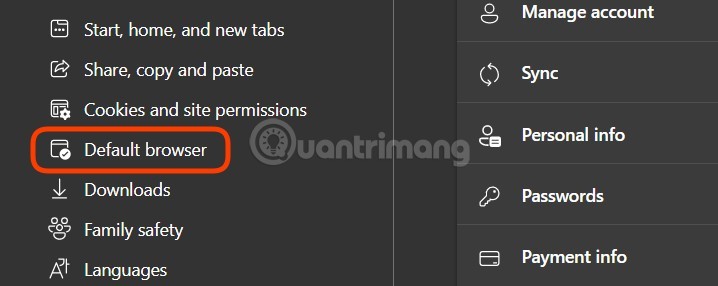
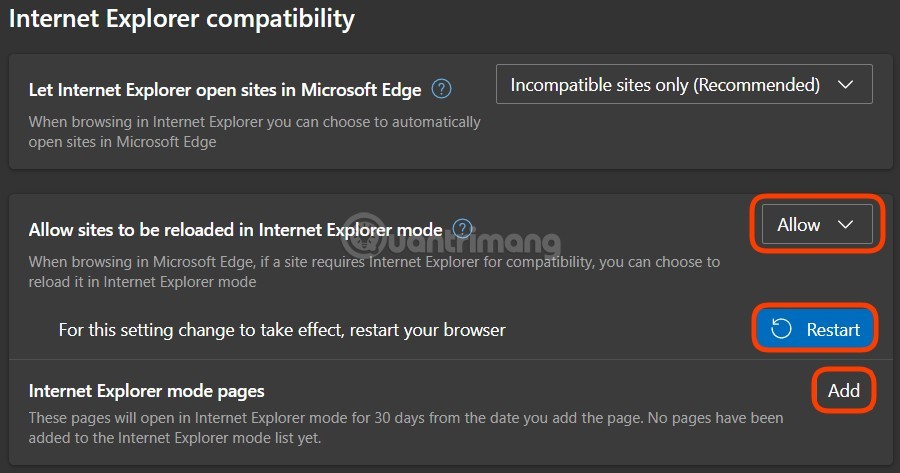
これで、IEモードが必要なウェブサイトにアクセスするたびに、「設定と詳細」を開いて「Internet Explorerモードで再読み込み」をクリックできるようになります。ボタンをクリックすると、ページがIEモードで再読み込みされます。
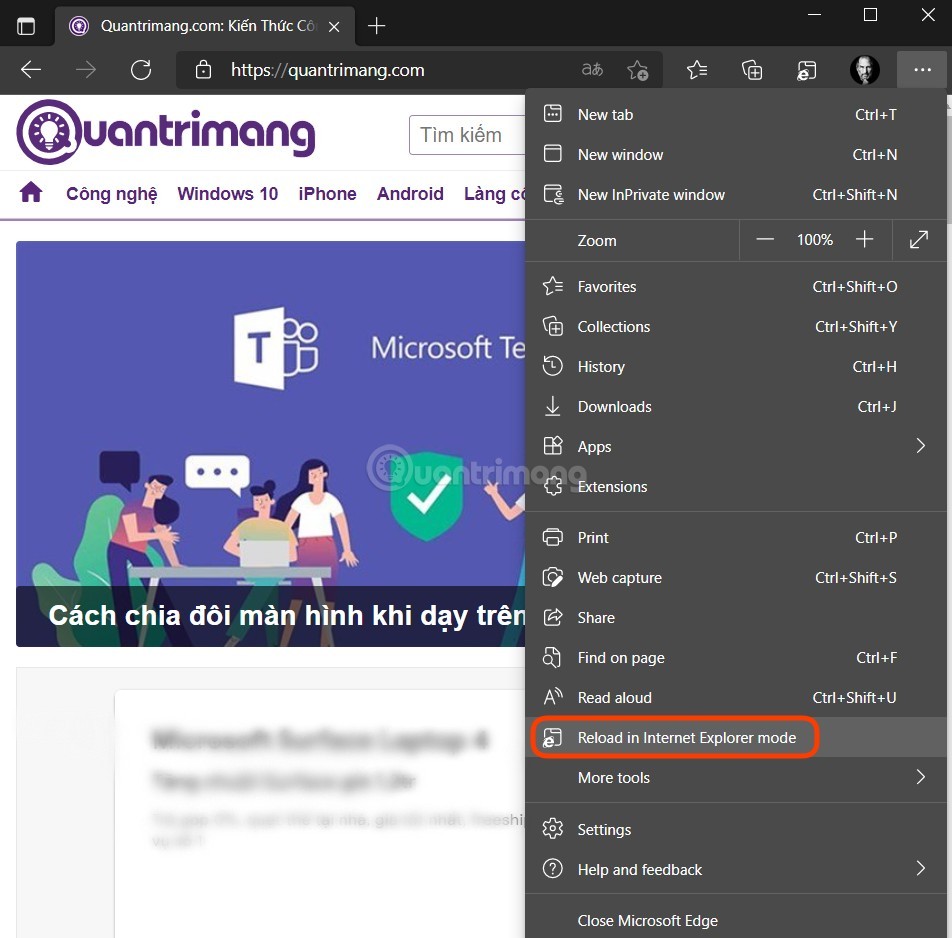
また、[Internet Explorer モードでサイトを再読み込みできるようにする] の[Internet Explorer モード ページ]セクションで[追加]ボタンをクリックすると、IE モードで読み込むページを保存して、アクセスするたびに自動的にIE モードで開くようにすることもできます。
方法2: IEタブ拡張機能を使用する
IE TabはBlackfish Softwareの拡張機能です。ChromeブラウザからInternet Explorer(IE)を利用するウェブサイトやサービスにアクセスできます。この拡張機能の唯一の欠点は、有料であり、Google Chromeのみに対応していることです。
ダウンロードして最初は通常通り使用できますが、ある時点でIE Tabが動作しなくなり、引き続き使用するには料金を支払う必要があります。IE Tabの現在の価格は、生涯ライセンスで1ユーザーあたり19ドルです。
IE Tab のインストール方法は次のとおりです。
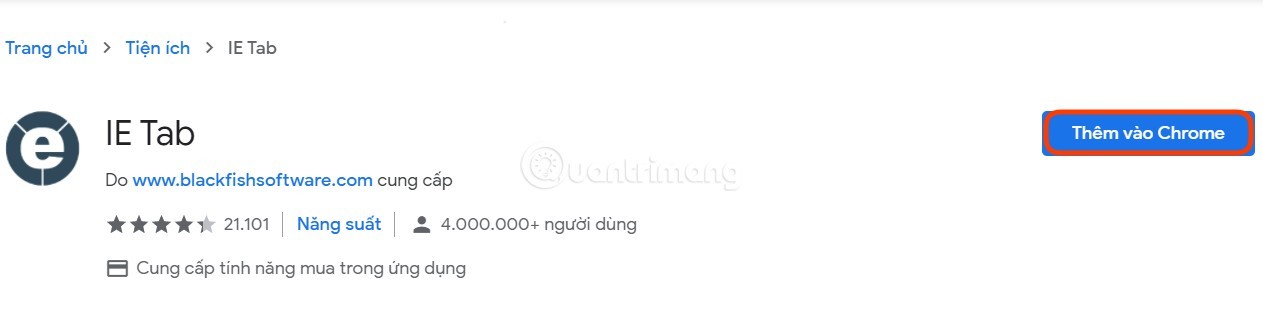
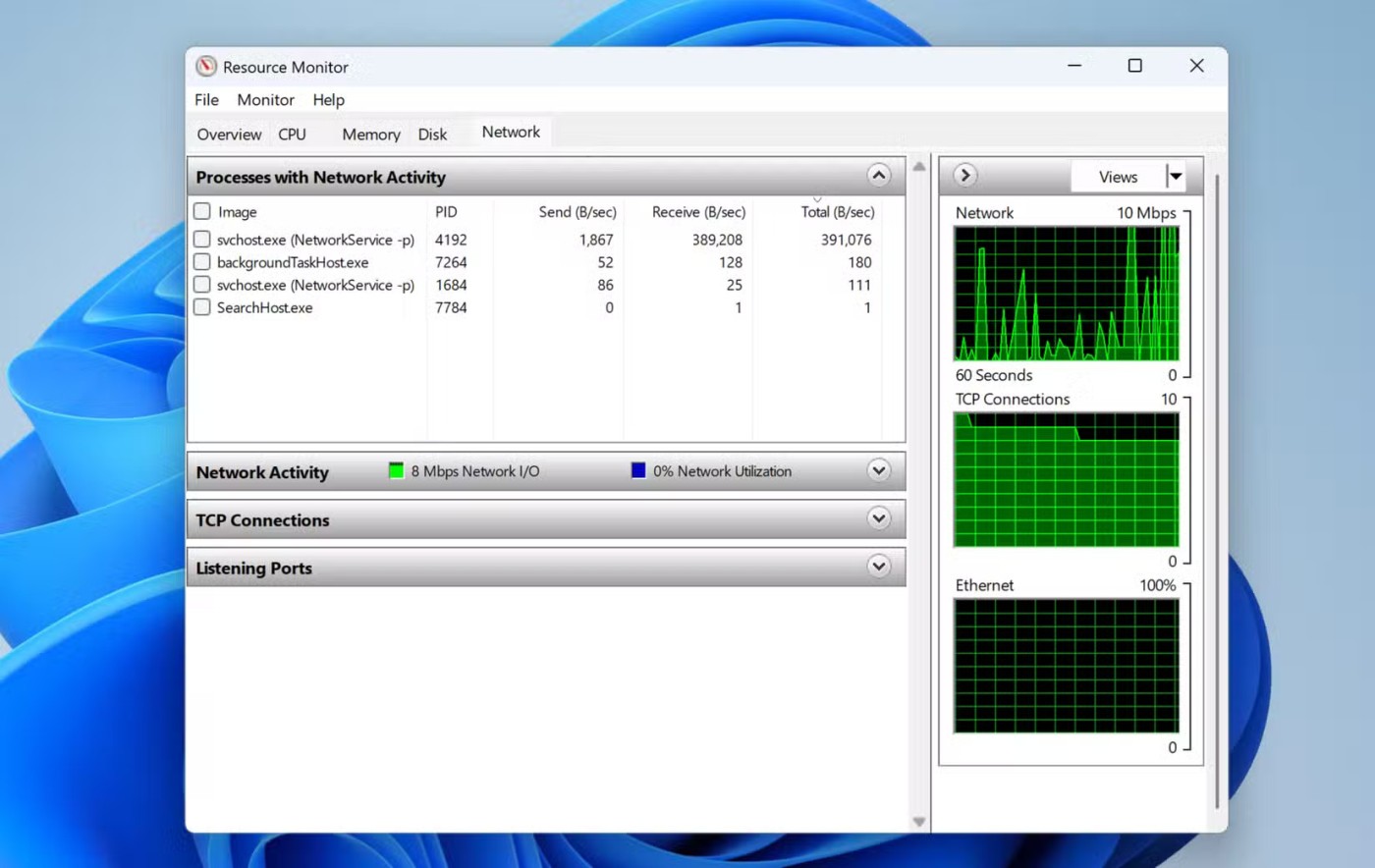
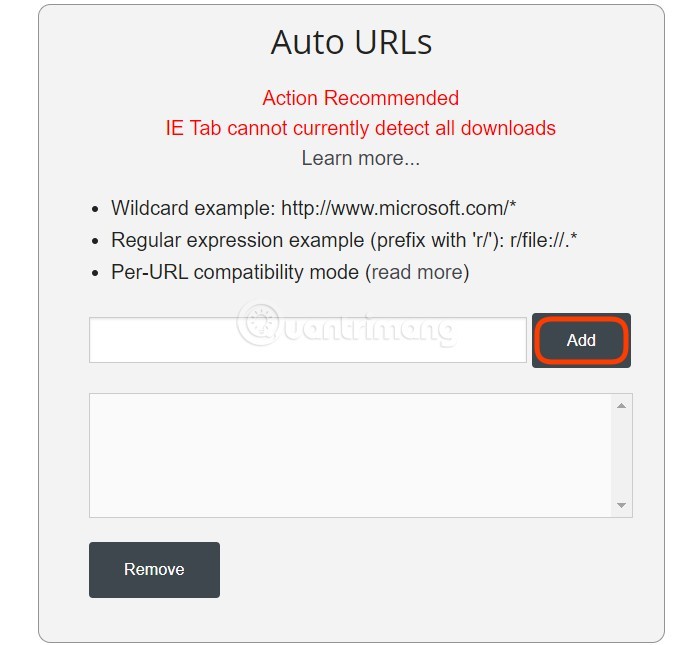
IEのフルモードでページを正しく開くための他の方法(または他のプログラム)を発見しましたか?もし発見したら、ぜひ下のコメント欄にご意見をお寄せください!
幸運を!
VPNとは何か、そのメリットとデメリットは何でしょうか?WebTech360と一緒に、VPNの定義、そしてこのモデルとシステムを仕事にどのように適用するかについて考えてみましょう。
Windows セキュリティは、基本的なウイルス対策だけにとどまりません。フィッシング詐欺の防止、ランサムウェアのブロック、悪意のあるアプリの実行防止など、様々な機能を備えています。しかし、これらの機能はメニューの階層構造に隠れているため、見つけにくいのが現状です。
一度学んで実際に試してみると、暗号化は驚くほど使いやすく、日常生活に非常に実用的であることがわかります。
以下の記事では、Windows 7で削除されたデータを復元するためのサポートツールRecuva Portableの基本操作をご紹介します。Recuva Portableを使えば、USBメモリにデータを保存し、必要な時にいつでも使用できます。このツールはコンパクトでシンプルで使いやすく、以下のような機能を備えています。
CCleaner はわずか数分で重複ファイルをスキャンし、どのファイルを安全に削除できるかを判断できるようにします。
Windows 11 でダウンロード フォルダーを C ドライブから別のドライブに移動すると、C ドライブの容量が削減され、コンピューターの動作がスムーズになります。
これは、Microsoft ではなく独自のスケジュールで更新が行われるように、システムを強化および調整する方法です。
Windows ファイルエクスプローラーには、ファイルの表示方法を変更するためのオプションが多数用意されています。しかし、システムのセキュリティにとって非常に重要なオプションが、デフォルトで無効になっていることをご存知ない方もいるかもしれません。
適切なツールを使用すれば、システムをスキャンして、システムに潜んでいる可能性のあるスパイウェア、アドウェア、その他の悪意のあるプログラムを削除できます。
以下は、新しいコンピュータをインストールするときに推奨されるソフトウェアのリストです。これにより、コンピュータに最も必要な最適なアプリケーションを選択できます。
フラッシュドライブにオペレーティングシステム全体を保存しておくと、特にノートパソコンをお持ちでない場合、非常に便利です。しかし、この機能はLinuxディストリビューションに限ったものではありません。Windowsインストールのクローン作成に挑戦してみましょう。
これらのサービスのいくつかをオフにすると、日常の使用に影響を与えずに、バッテリー寿命を大幅に節約できます。
Ctrl + Z は、Windows で非常によく使われるキーの組み合わせです。基本的に、Ctrl + Z を使用すると、Windows のすべての領域で操作を元に戻すことができます。
短縮URLは長いリンクを簡潔にするのに便利ですが、実際のリンク先を隠すことにもなります。マルウェアやフィッシング詐欺を回避したいのであれば、盲目的にリンクをクリックするのは賢明ではありません。
長い待ち時間の後、Windows 11 の最初のメジャー アップデートが正式にリリースされました。
VPNとは何か、そのメリットとデメリットは何でしょうか?WebTech360と一緒に、VPNの定義、そしてこのモデルとシステムを仕事にどのように適用するかについて考えてみましょう。
Windows セキュリティは、基本的なウイルス対策だけにとどまりません。フィッシング詐欺の防止、ランサムウェアのブロック、悪意のあるアプリの実行防止など、様々な機能を備えています。しかし、これらの機能はメニューの階層構造に隠れているため、見つけにくいのが現状です。
一度学んで実際に試してみると、暗号化は驚くほど使いやすく、日常生活に非常に実用的であることがわかります。
以下の記事では、Windows 7で削除されたデータを復元するためのサポートツールRecuva Portableの基本操作をご紹介します。Recuva Portableを使えば、USBメモリにデータを保存し、必要な時にいつでも使用できます。このツールはコンパクトでシンプルで使いやすく、以下のような機能を備えています。
CCleaner はわずか数分で重複ファイルをスキャンし、どのファイルを安全に削除できるかを判断できるようにします。
Windows 11 でダウンロード フォルダーを C ドライブから別のドライブに移動すると、C ドライブの容量が削減され、コンピューターの動作がスムーズになります。
これは、Microsoft ではなく独自のスケジュールで更新が行われるように、システムを強化および調整する方法です。
Windows ファイルエクスプローラーには、ファイルの表示方法を変更するためのオプションが多数用意されています。しかし、システムのセキュリティにとって非常に重要なオプションが、デフォルトで無効になっていることをご存知ない方もいるかもしれません。
適切なツールを使用すれば、システムをスキャンして、システムに潜んでいる可能性のあるスパイウェア、アドウェア、その他の悪意のあるプログラムを削除できます。
以下は、新しいコンピュータをインストールするときに推奨されるソフトウェアのリストです。これにより、コンピュータに最も必要な最適なアプリケーションを選択できます。
フラッシュドライブにオペレーティングシステム全体を保存しておくと、特にノートパソコンをお持ちでない場合、非常に便利です。しかし、この機能はLinuxディストリビューションに限ったものではありません。Windowsインストールのクローン作成に挑戦してみましょう。
これらのサービスのいくつかをオフにすると、日常の使用に影響を与えずに、バッテリー寿命を大幅に節約できます。
Ctrl + Z は、Windows で非常によく使われるキーの組み合わせです。基本的に、Ctrl + Z を使用すると、Windows のすべての領域で操作を元に戻すことができます。
短縮URLは長いリンクを簡潔にするのに便利ですが、実際のリンク先を隠すことにもなります。マルウェアやフィッシング詐欺を回避したいのであれば、盲目的にリンクをクリックするのは賢明ではありません。
長い待ち時間の後、Windows 11 の最初のメジャー アップデートが正式にリリースされました。













